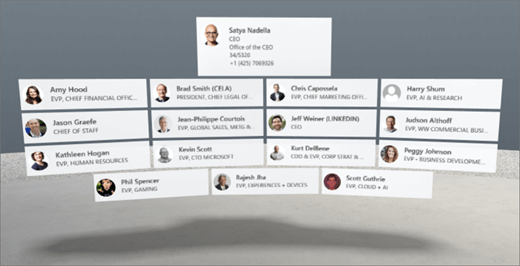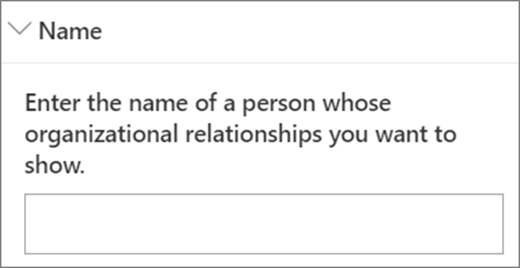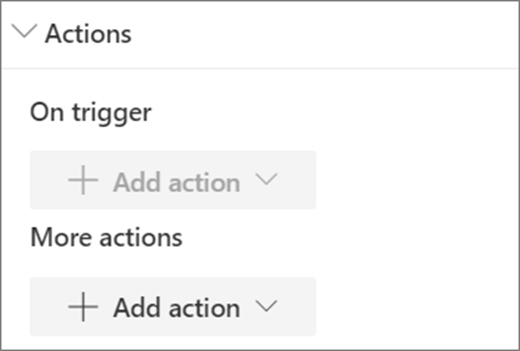Catatan: Fitur ruang SharePoint direncanakan untuk penghentian mulai Maret 2025. Sebaiknya jelajahi Microsoft Mesh untuk konten 3D Imersif baru di M365.
1. Jika Anda belum berada dalam mode edit, di bagian kanan atas ruang Anda, pilih Edit.
2. Di kanvas, pilih ikon + yang dilingkari.
3. Pilih Orang.
4. Klik untuk menempatkan komponen web di mana saja pada struktur (lantai). Panel properti akan terbuka.
5. Di bidang Nama , masukkan nama orang yang hubungan organisasinya ingin Anda perlihatkan. Jika Anda tidak memasukkan nama, nama orang yang menulis spasi menjadi default.
6. (Opsional) Pilih dan masukkan Teks alternatif.
7. (Opsional) Jika Anda ingin podium muncul di bawah bagan organisasi, pilih Tampilkan podium. Untuk mengatur jarak antara bagan organisasi dan podium, gunakan slider Tinggi dari podium .
8. Pilih Simpan sebagai draf atau Terbitkan.
Catatan: Untuk panduan tentang pengaturan ukuran dan penempatan komponen web, lihat Menambahkan dan menggunakan komponen web dalam ruang SharePoint.
Menambahkan tindakan ke bagan organisasi (atau komponen web orang)
Tindakan membuat komponen web interaktif. Anda bisa memilih tindakan saat mengedit komponen web Anda. Setelah Anda menghemat ruang Anda sebagai draf atau menerbitkannya, ruang tersebut menjadi interaktif. Menambahkan tindakan bersifat opsional.
1. Saat mengedit, pilih komponen web bagan organisasi, lalu pilih ikon pensil . Tindakan ini akan membuka panel properti. Gulir ke bawah ke Tindakan.
2. Pilih Tambahkan tindakan.
-
Saat Anda memilih komponen web, tindakanPemicu aktif terjadi.
-
Saat Anda mengklik kanan (mouse) atau menekan + tahan (pengontrol), Tindakan lainnya akan muncul.
Catatan: Tindakan kustom adalah tindakan pemicu (dikunci) Pada untuk komponen web ini. Untuk mengonfigurasi Tindakan lainnya, pilih Tambahkan tindakan, lalu pilih ... (elipsis). Untuk mengurutkan ulang tindakan, seret tindakan ke dalam urutan yang Anda inginkan.
3. Untuk Tindakan lainnya, pilih dari hal berikut:
-
Menautkan ke ruang lain: Membuka ruang SharePoint yang ditautkan.
-
Memutar audio: Memutar file audio lampiran.
-
Menautkan ke halaman atau item: Membuka URL tertaut (misalnya, halaman SharePoint, situs web publik).
4. (Opsional) Masukkan Deskripsi.
5. Untuk mencoba tindakan Anda, pilih Simpan sebagai draf atau Terbitkan.